سؤال
المشكلة: كيفية إصلاح خطأ الموت الزرقاء 0x00000139 KERNEL_SECURITY_CHECK_ FAILURE على نظام التشغيل Windows 10؟
مهلا! تقريبا كل يوم أحصل على اللون الأزرق الشاشة التي تجعلني أحيانًا أفقد عملي قيد التقدم. هذا محبط للغاية. في كل مرة يحدث هذا ، أتوقع أن تكون هذه هي المرة الأخيرة ، وكان هناك العديد من الأوقات الأخيرة... لكن لسوء الحظ ، يظهر ترادف الأخطاء بالكامل مرارًا وتكرارًا. تشير رسالة الخطأ إلى KERNEL_SECURITY_CHECK_ FAILURE ، ثم يتعين علي إعادة التشغيل في كل مرة. هل هناك شيء يمكنني القيام به لإصلاح هذه المشكلة والتأكد من أنها المرة الأخيرة حقًا؟ شكرا لك مقدما!
إجابة محلولة
KERNEL_SECURITY_CHECK_ FAILURE هو ما يسمى بشاشة الموت الزرقاء (BSOD)[1] خطأ يبدأ عادةً في إزعاج المستخدمين بعد تطبيق تحديثات Windows ، أو ترقية نظام التشغيل من Windows 10 أو Windows 8.1 ، أو ترقية الأجهزة (مثل ذاكرة الوصول العشوائي) ،[2] عند استخدام تطبيقات معينة ، أو بعد خروج الكمبيوتر من وضع السكون. قد لا تكون أخطاء الشاشة الزرقاء مثل Kernel Security Check Failure محبطة للتعامل معها و يؤدي إلى فقد البيانات بسبب إعادة تشغيل الكمبيوتر ، ولكنه يمنع المستخدمين أيضًا من تشغيل أجهزتهم كليا.
يقطع Kernel Security Check Failure كل الأعمال الحالية ويظهر التفسير التالي للمشكلة:
🙁
واجه جهاز الكمبيوتر الخاص بك مشكلة ويجب إعادة تشغيله. نحن نجمع فقط بعض معلومات الخطأ ، ثم سنعيد التشغيل من أجلك (اكتمل 0٪)
إذا كنت ترغب في معرفة المزيد ، يمكنك البحث عبر الإنترنت لاحقًا عن هذا الخطأ KERNEL_SECURITY_CHECK_ERROR
في الواقع ، بينما يخبرك Windows بالبحث عن Kernel Security Check Failure fix ، فإنه لا يشرح سبب حدوث المشكلة ، ولا يوفر لك الحلول المناسبة. ومع ذلك ، فإن الموت الزرقاء موجودة لتزويدك برموز الخطأ ولا يمكنها تزويدك بالإصلاحات ذات الصلة ، مثل يعتمدون على العديد من العوامل ، بما في ذلك تكوين النظام والبرامج المثبتة ونوع نظام التشغيل وغير ذلك الكثير أكثر.
قد يحدث خطأ فشل فحص أمان Kernel نتيجة لعدة أسباب مختلفة ، بما في ذلك:
- برامج تشغيل غير متوافقة[3]
- تلف ملف النظام
- التهابات البرمجيات الخبيثة
- مشاكل الذاكرة
- مشاكل الأجهزة ، إلخ.
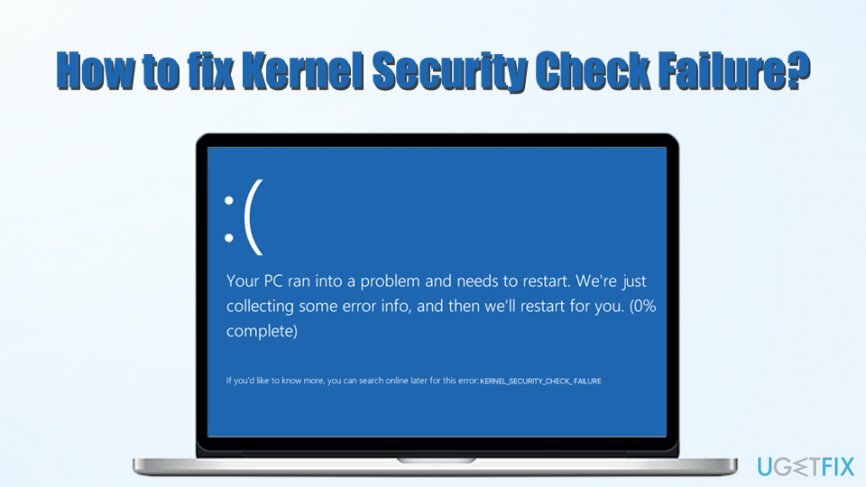
هناك العديد من الاحتمالات المختلفة عندما يتعلق الأمر بأنظمة تشغيل Windows - وهذا هو السبب الدقيق لماذا تحتاج إلى إجراء العديد من عمليات استكشاف الأخطاء وإصلاحها لإصلاح خطأ Kernel Security Check Failure مرة واحدة وإلى الأبد الكل. ومع ذلك ، كن مستعدًا لتجربة طرق مختلفة واحدة تلو الأخرى ، كما هو موضح أدناه. بعد القضاء على سبب واحد ، يمكنك المتابعة مع سبب آخر.
لا تحتاج إلى أن تكون خبيرًا في تشغيل الكمبيوتر لاتباع إرشاداتنا أدناه. ومع ذلك ، نظرًا لأن الخطأ قد يحدث بسبب تلف ملف النظام ، وتريد إصلاح Kernel Security Check Failure تلقائيًا ، يمكنك محاولة فحص جهازك باستخدام Reimageغسالة ملابس ماك X9 - إنها أداة إصلاح آلية للكمبيوتر الشخصي تحتوي على مجموعة متنوعة من ملفات Windows الوظيفية داخل قاعدة بياناتها - وهي مصممة بشكل خاص لإصلاح ومنع الأخطاء مثل Kernel Security Check Failure.
إذا كنت تريد إزالة خطأ Kernel Security Check Failure يدويًا ، فتابع الإرشادات أدناه. إذا لم تتمكن من التمهيد إلى Windows ، فتحقق من Fix number 7 أولاً.
الإصلاح 1. تحديث نظام التشغيل Windows
لإصلاح النظام التالف ، يجب عليك شراء الإصدار المرخص من Reimage Reimage.
إذا بدأ شيء ما في الفشل على نظام التشغيل الخاص بك وبدأت فجأة في مواجهة أخطاء مثل فشل فحص أمان Kernel ، أول شيء يجب عليك فعله هو التأكد من تحديث Windows الخاص بك. تابع الإجراءات التالية:
- انقر بزر الماوس الأيمن فوق يبدأ واختر إعدادات
- اذهب إلى التحديث والأمان
- على الجانب الأيمن ، انقر فوق تحقق من وجود تحديثات
- انتظر حتى يقوم Windows بتنزيل التحديثات وتثبيتها
-
اعادة التشغيل نظامك
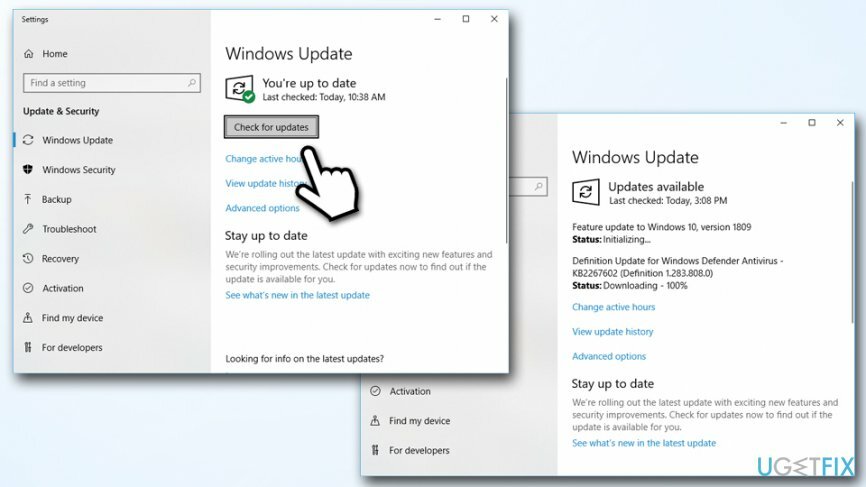
الإصلاح 2. قم بتشغيل مدقق ملفات النظام
لإصلاح النظام التالف ، يجب عليك شراء الإصدار المرخص من Reimage Reimage.
System File Checker هي أداة مضمنة يمكنها التحقق من تلف ملفات النظام. سيكون عليك الوصول إلى المسؤول: موجه الأوامر لتشغيله:
- اكتب في موجه الأمر أو كمد في مربع بحث Cortana
- انقر على اليمين في نتيجة بحث موجه الأوامر وحدد تشغيل كمسؤول
- عندما تفتح النافذة الجديدة ، اكتب الأمر التالي واضغط يدخل:
sfc / scannow
- انتظر حتى ينتهي Windows من الفحص - سيقوم بالإبلاغ عما إذا كان هناك أي خطأ وسيقدم أيضًا تفاصيل حول الإصلاحات
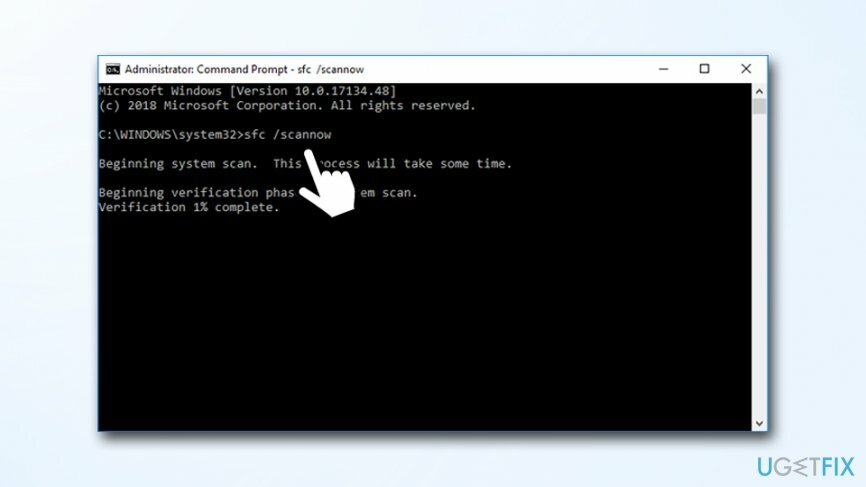
الإصلاح 3. افحص القرص بحثًا عن الأخطاء
لإصلاح النظام التالف ، يجب عليك شراء الإصدار المرخص من Reimage Reimage.
قد تتسبب أخطاء القرص الصلب في حدوث خطأ في فشل فحص أمان Kernel. للتأكد من أن كل شيء على ما يرام مع محرك الأقراص الثابتة ، اتبع الخطوات التالية:
- افتح موجه أوامر المسؤول مرة أخرى
- اكتب الأمر التالي واضغط على Enter (سيؤدي ذلك إلى إصلاح جميع الأخطاء المنطقية على القرص):
chkdsk ج: / f
- اكتب في ص وضرب يدخل
-
اعادة التشغيل جهاز الكمبيوتر الخاص بك لبدء الفحص
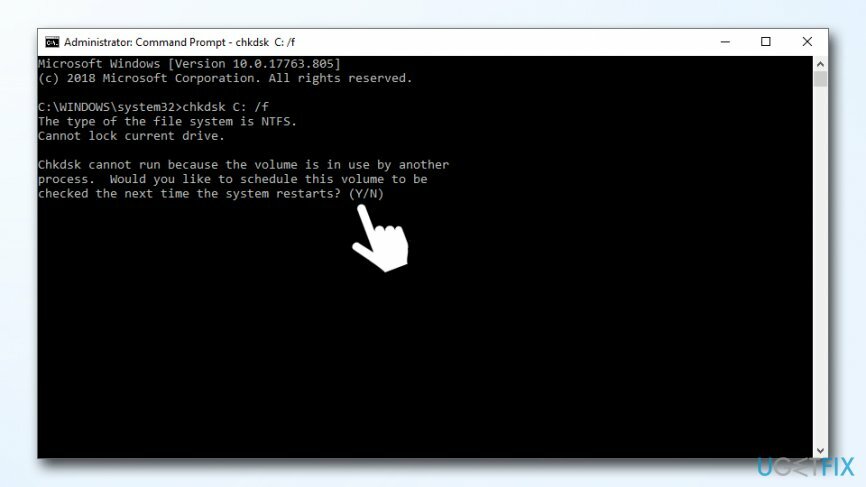
- بعد ذلك ، يجب أيضًا تشغيل الأمر التالي لفحص المشكلات المادية الموجودة على القرص وإصلاحها:
chkdsk D: / f
الإصلاح 4. استخدم Driver Verifier للتحقق من مشاكل برنامج التشغيل
لإصلاح النظام التالف ، يجب عليك شراء الإصدار المرخص من Reimage Reimage.
في كثير من الأحيان ، يحدث خطأ Kernel Security Check Failure بسبب برامج التشغيل غير المتوافقة التي لم تعد تعمل على إصدار جديد من Windows. للتأكد من أنك تستخدم برامج التشغيل الصحيحة لجهاز الكمبيوتر الخاص بك ، استخدم Driver Verifier:
- اكتب في المدقق في مربع بحث Cortana واضغط على يدخل
- إذا التحكم في حساب المستخدم يظهر موجه ، انقر فوق نعم
- يختار قم بإنشاء إعدادات قياسية واختيار التالي
- يختار حدد تلقائيا السائقين غير الموقعة وانقر التالي تكرارا
- قم بتحديث كافة برامج التشغيل عن طريق النقر فوق ينهي
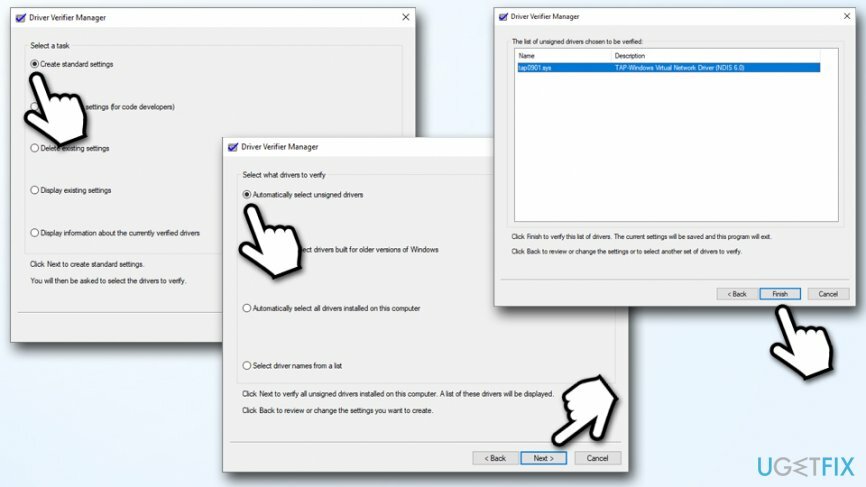
الإصلاح 5. تحقق من ذاكرتك باستخدام أداة تشخيص ذاكرة Windows
لإصلاح النظام التالف ، يجب عليك شراء الإصدار المرخص من Reimage Reimage.
يمكن أن تتسبب مشكلات ذاكرة Windows أيضًا في حدوث أخطاء الموت الزرقاء ، بما في ذلك فشل فحص أمان Kernel. يمكنك فحص ذاكرتك بسهولة باستخدام أداة تشخيص ذاكرة Windows:
- اكتب في ذاكرة في مربع بحث Cortana
- انقر بزر الماوس الأيمن فوق تشخيص الذاكرة الخاص بنظام ويندوز واختر تشغيل كمسؤول
- يختار إعادة تشغيلالآن وتحقق من وجود مشاكل (موصى به) - سيتم إعادة تشغيل جهاز الكمبيوتر على الفور وسيتم تشغيل الفحص - قد يستغرق الأمر بعض الوقت ، لذا تحلى بالصبر
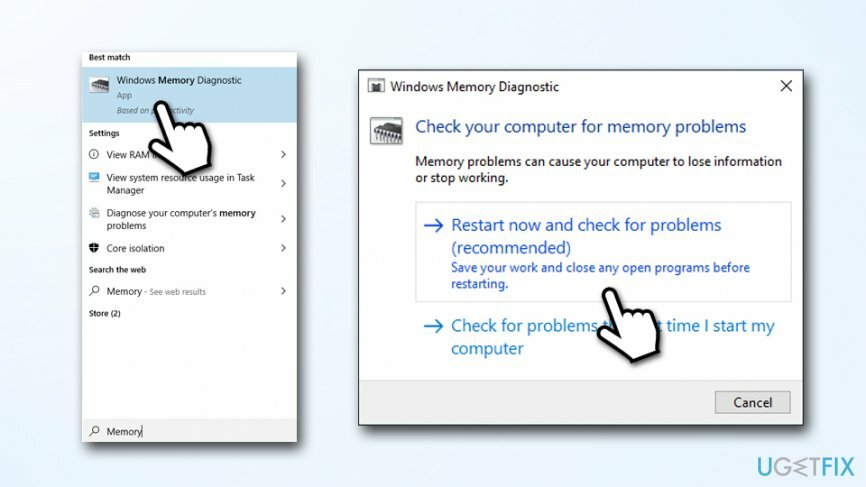
الإصلاح 6. افحص جهاز الكمبيوتر الخاص بك بحثًا عن البرامج الضارة
لإصلاح النظام التالف ، يجب عليك شراء الإصدار المرخص من Reimage Reimage.
يمكن للبرامج الضارة إدخال العديد من التغييرات على الأنظمة المصابة. في حين أن بعض الإصابات ستجلس بصمت على النظام الذي يقوم بمهام ضارة ،[4] قد تبدأ البرامج الضارة المكتوبة بشكل سيئ في عرض أخطاء متكررة ، وقد يبدأ النظام في التعطل مع الموت الزرقاء.
يمكنك استخدام الماسح الضوئي المدمج Windows Defender أو الاعتماد على حلول الجهات الخارجية. هناك العديد من برامج مكافحة البرامج الضارة المتاحة ، والعديد منها يتمتع بسمعة طيبة ، لذا تأكد من تنزيل برنامج يتمتع بسمعة طيبة ، حيث إن تطبيقات مكافحة برامج التجسس المارقة ليست شائعة. أيضًا ، يمكنك الاختيار بين الحلول المدفوعة والمجانية.
الإصلاح 7. إذا لم تتمكن من التمهيد في Windows
لإصلاح النظام التالف ، يجب عليك شراء الإصدار المرخص من Reimage Reimage.
إذا كنت غير قادر على التمهيد في النوافذ بسبب KERNEL_SECURITY_CHECK_ FAILURE ، فيجب عليك بدلاً من ذلك محاولة استخدام خيارات بدء التشغيل المتقدمة. لذلك ، سيتعين عليك إنشاء وسائط Windows 10 قابلة للتمهيد - يمكنك تنزيلها من موقع Microsoft الرسمي على الويب. بمجرد الانتهاء من ذلك ، قم بتوصيل مشغل أقراص DVD أو محرك أقراص فلاش بجهاز الكمبيوتر الخاص بك وتابع ما يلي:
- في ال إعداد Windows، انقر التالي ثم حدد إصلاح جهاز الكمبيوتر الخاص بك
- الاختيار التالي استكشاف الأخطاء وإصلاحها> الخيارات المتقدمة> موجه الأوامر
- في نافذة موجه الأوامر ، اكتب ج: و اضغط يدخل
- بعد ذلك ، اكتب الأمر التالي واضغط على Enter مرة أخرى:
BCDEDIT / مجموعة {الافتراضي} إرث BOOTMENUPOLICY
- اكتب في خروج
- بمجرد إغلاق موجه الأوامر ، ارجع بضع خطوات للوراء حتى تجده إختر خيار شاشة
- قطف او يقطف يكمل للتمهيد في Windows
قم بإصلاح أخطائك تلقائيًا
يحاول فريق ugetfix.com بذل قصارى جهده لمساعدة المستخدمين في العثور على أفضل الحلول للقضاء على أخطائهم. إذا كنت لا تريد المعاناة مع تقنيات الإصلاح اليدوي ، فيرجى استخدام البرنامج التلقائي. تم اختبار جميع المنتجات الموصى بها والموافقة عليها من قبل المتخصصين لدينا. الأدوات التي يمكنك استخدامها لإصلاح الخطأ مدرجة أدناه:
عرض
افعلها الآن!
تنزيل Fixسعادة
يضمن
افعلها الآن!
تنزيل Fixسعادة
يضمن
إذا فشلت في إصلاح الخطأ باستخدام Reimage ، فاتصل بفريق الدعم للحصول على المساعدة. من فضلك ، أخبرنا بكل التفاصيل التي تعتقد أنه يجب أن نعرفها عن مشكلتك.
تستخدم عملية الإصلاح الحاصلة على براءة اختراع قاعدة بيانات تضم 25 مليون مكون يمكنها استبدال أي ملف تالف أو مفقود على كمبيوتر المستخدم.
لإصلاح النظام التالف ، يجب عليك شراء الإصدار المرخص من Reimage أداة إزالة البرامج الضارة.

للبقاء مجهول الهوية تمامًا ومنع مزود خدمة الإنترنت و الحكومة من التجسس عليك ، يجب عليك توظيف الوصول إلى الإنترنت الخاص VPN. سيسمح لك بالاتصال بالإنترنت أثناء عدم الكشف عن هويتك تمامًا عن طريق تشفير جميع المعلومات ، ومنع أجهزة التتبع ، والإعلانات ، وكذلك المحتوى الضار. والأهم من ذلك ، أنك ستوقف أنشطة المراقبة غير القانونية التي تقوم بها وكالة الأمن القومي والمؤسسات الحكومية الأخرى من وراء ظهرك.
يمكن أن تحدث ظروف غير متوقعة في أي وقت أثناء استخدام الكمبيوتر: يمكن إيقاف تشغيله بسبب انقطاع التيار الكهربائي ، أ يمكن أن تحدث شاشة الموت الزرقاء (BSoD) ، أو يمكن أن تحدث تحديثات Windows العشوائية للجهاز عندما تذهب بعيدًا الدقائق. نتيجة لذلك ، قد تُفقد واجباتك المدرسية والمستندات المهمة والبيانات الأخرى. ل استعادة الملفات المفقودة ، يمكنك استخدامها استعادة البيانات برو - يبحث في نسخ الملفات التي لا تزال متوفرة على القرص الصلب الخاص بك ويسترجعها بسرعة.